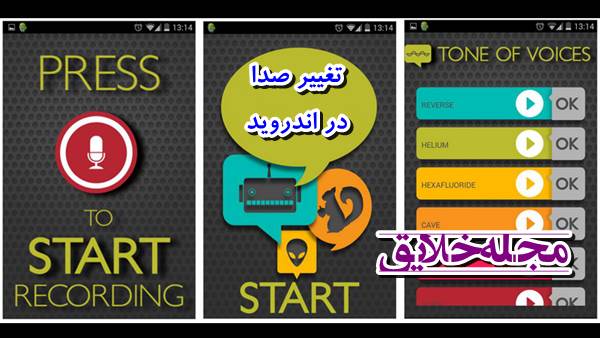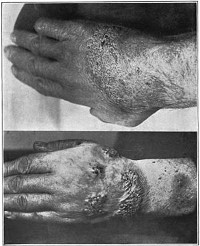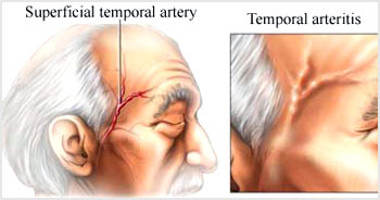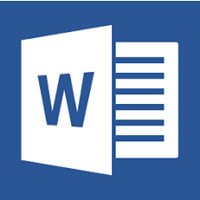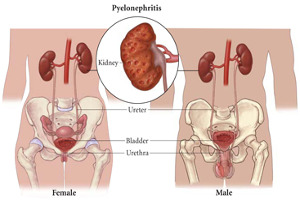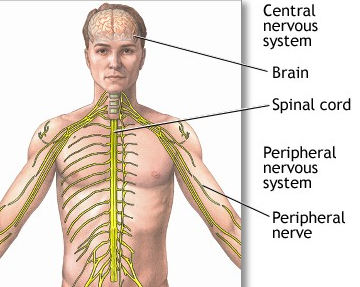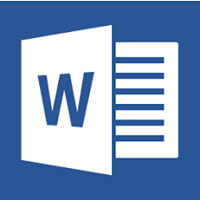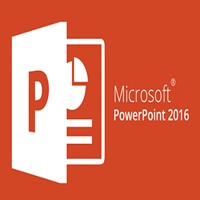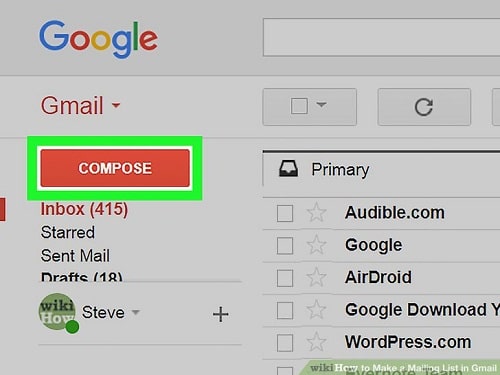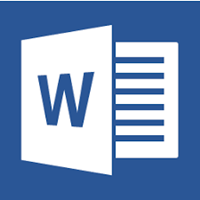رفع مشکل بلوتوث گوشی اندروید با ۷ روش کاربردی
رفع مشکل بلوتوث گوشی اندروید
مشکل بلوتوث گوشی اندروید یک مشکل رایج در این سیستم عامل می باشد. مدت زمان زیادی است که فن آوری بلوتوث ارائه شده است ولی مشکلات بلوتوث اندروید همچنان پابرجاست. اگر مشکل کار نکردن بلوتوث گوشی اندروید خود را دارید تا انتهای این مقاله برای رفع آن همراه ما باشید.
حل مشکل بلوتوث گوشی اندروید ، مشکل کار نکردن بلوتوث گوشی اندروید ، مشکل عدم دریافت بلوتوث ، مشکل پیدا نکردن بلوتوث در اندروید ، مشکلات بلوتوث اندروید ، مشکل روشن نشدن بلوتوث گوشی
علت روشن نشدن بلوتوث گوشی اندروید
اندروید یک سیستم عامل است و گاهی سیستم عامل ها نیز دچار مشکل می شوند. در صورتی که مشکل روشن نشدن بلوتوث گوشی را دارید، نگران نباشید. گوشی خود را یک بار خاموش و مجددا روشن کنید، سپس اقدام به روشن کردن بلوتوث ( Bluetooth ) خود نمایید. معمولا یک ری استارت ساده این مشکل را حل می کند ولی اگر مشکل روشن نشدن بلوتوث گوشی شما رفع نشده باشد، راه حل های زیر را امتحان کنید.
حل مشکل بلوتوث گوشی اندروید
در ادامه برای رفع مشکلات بلوتوث اندروید راه حل هایی برای تک تک مشکلات ارائه شده است. آنها را یکی یکی امتحان کنید.
ره حل اول: تغییر وضیعت اتصال بلوتوث
اگر موفق نشدید به یک گوشی اندروید دیگر و یا هر دستگاه بلوتوث دیگری مانند هدفون بلوتوث متصل شوید، ابتدایی ترین راه حل برای رفع مشکل بلوتوث گوشی اندروید ، تغییر وضیعت اتصال بلوتوث است. برای اینکار انگشت خود را روی قسمت بالایی گوشی گذاشته و به پایین بکشید. سپس آیکون بلوتوث را پیدا کنید. اتصال بلوتوث را قطع کنید، ۱۰ ثانیه منتظر بمانید و سپس دوباره آن را روشن کنید. حال بررسی کنید که آیا می توانید به دستگاه بلوتوث دیگری متصل شوید یا که خیر.

راه حل دوم: بررسی کنید که دستگاهی که می خواهید به آن متصل شوید مشکل نداشته باشد
ممکن است علت مشکل پیدا نکردن بلوتوث در اندروید از گوشی شما نباشد. شاید مشکل از گوشی یا هر دستگاه بلوتوث دیگر شخصی که قصد اتصال به آن را دارید باشد. برای بررسی این موضوع فقط کافیست سعی کنید بلوتوث گوشی خود را به یک دستگاه دیگر مانند بلوتوث لپ تاپ خود وصل کنید. اگر اتصال به درستی برقرار شود، مطمئن خواهید شد که مشکل کار نکردن بلوتوث گوشی اندروید از گوشی شما نیست. این راه حل همچنین در تعیین اینکه چه دستگاهی واقعا مشکل بلوتوث دارد کمک می کند.
راه حل سوم: گوشی خود و دستگاه دیگر را ری استارت کنید
برخی از مشکلات رایج گوشی های اندروید با یک ری استارت ساده حل می شود. گوشی خود را خاموش کرده، چند ثانیه صبر کنید و مجددا آن را روشن نمایید. سپس بلوتوث گوشی را روشن کرده و سعی کنید به دستگاه دیگر متصل شوید و ببینید مشکل برطرف شده است یا که خیر.
اگر مشکل پابرجا بود گوشی یا دستگاهی که می خواهید به آن متصل شوید را ری استارت کرده و مجددا اتصال بلوتوث بین آنها را برقرار کنید.

راه حل چهارم: حذف تمام دستگاههای متصل شده جهت حل مشکل بلوتوث گوشی
ممکن است قبلا با دستگاههای زیادی اتصال بلوتوث برقرار کرده باشید و در حافظه بلوتوث گوشی ذخیره شده باشد. حتی ممکن است در لیست ذخیره شده، دستگاههایی وجود داشته باشند که فقط یکبار به آنها متصل شده و دیگر هرگز متصل نخواهید شد. بهتر است تمامی این دستگاهها را از لیست حذف کرده و سپس ببینید که شاید مشکل کار نکردن بلوتوث گوشی اندروید شما برطرف شده باشد. برای حذف تمام دستگاههای متصل شده مراحل زیر را دنبال کنید:
- بلوتوث گوشی را روشن کنید.
- به قسمت Settings یا همان تنظیمات گوشی رفته و Bluetooth را انتخاب کنید.
- لیستی از دستگاههایی که قبلا با بلوتوث به آنها متصل شده اید نمایش داده می شود.
- در قسمت راست اسم هر دستگاه، یک آیکون چرخ دنده یا همان Settings وجود دارد. روی آن ضربه بزنید و گزینه Unpair را انتخاب کنید.
مراحل فوق را برای تمامی دستگاههای موجود در لیست انجام دهید تا دیگر هیچ دستگاهی در بخش تنظیمات بلوتوث گوشی ثبت نشده باشد. پس از اتمام کار ببینید که آیا مشکل پیدا نکردن بلوتوث در اندروید برطرف شده است یا که خیر.

راه حل پنجم: پاک کردن حافظه پنهان (Cache) و Data بلوتوث
اگر بلوتوث گوشی قبلا به درستی کار می کرد و اخیرا با مشکل عدم دریافت بلوتوث و یا ارسال مواجه شده اید، باید حافظه پنهان یا همان کش بلوتوث گوشی خود را پاک کنید. فایلهای حافظه پنهان پس از گذشت مدت زمان طولانی خراب می شوند و حتما نیاز به پاکسازی خواهند داشت. پاک کردن حافظه پنهان می تواند در رفع مشکل بلوتوث گوشی اندروید کمک کند. برای اینکار مراحل زیر را دنبال کنید:
- به قسمت Settings یا همان تنظیمات گوشی رفته و Apps را انتخاب کنید.
- تمام برنامه های نصب شده روی گوشی شما نمایش داده می شوند.
- اکنون روی آیکون سه نقطه که در قسمت بالا سمت راست قرار دارد ضربه بزنید و گزینه Show system apps را انتخاب کنید.
- سپس به سمت پایین آمده و Bluetooth را پیدا کنید و بعد آن را باز نمایید.
- ابتدا روی Storage ضربه بزنید تا باز شود و سپس روی Clear Data و Clear Cache ضربه بزنید.
بعد از پاک کردن حافظه پنهان بلوتوث، گوشی خود را خاموش روشن کنید و بعد سعی کنید به یک دستگاه بلوتوث دیگر متصل شوید.

راه حل ششم: آپدیت کردن گوشی
گوشی خود را به آخرین ورژن ساپورت شده توسط خود گوشی، آپدیت یا همان به روز رسانی کنید. اینکار می تواند بسیاری از مشکلات گوشی از جمله مشکل عدم دریافت بلوتوث و یا ارسال آن را برطرف کند. برای بررسی اینکه آیا گوشی شما به آپدیت نیاز دارد مراحل زیر را دنبال کنید:
- به قسمت Settings یا همان تنظیمات گوشی بروید.
- به پایین آمده و About Device یا در برخی گوشی ها About phone را پیدا کرده و آن را باز کنید.
- روی Software Update یا در برخی گوشی ها System Update ضربه زده و اگر آپدیت جدیدی برای گوشی شما موجود باشد آن را به روز رسانی کنید.
پس از به روز رسانی گوشی خود، بررسی کنید که مشکل کار نکردن بلوتوث گوشی اندروید برطرف شده است یا که خیر.

راه حل هفتم: ریست فکتوری جهت حل مشکل بلوتوث گوشی اندروید
آخرین راه حل ممکن جهت خلاصی از مشکلات بلوتوث اندروید ، ریست فکتوری گوشی می باشد. ریست فکتوری تقریبا تمام مشکلات این چنینی را برطرف می کند اما باید به این نکته توجه داشته باشید که پس از ریست فکتوری، تمام اطلاعات گوشی و برنامه های نصب شده گوشی شما حذف خواهند شد. بنابراین قبل از اینکار حتما از گوشی خود بکاپ بگیرید. جهت آموزش نحوه ریست فکتوری گوشی اندروید به مقاله زیر مراجعه کنید:
در این مقاله سعی کردیم به تمام روشهای حل مشکل بلوتوث گوشی اندروید بپردازیم. این روشها در تمامی گوشی های اندروید از جمله سامسونگ، ال جی، هواوی، سونی، اچ تی سی و غیره عمل خواهند کرد.
رفع مشکل بلوتوث گوشی اندروید
ترجمه شده در سایت خلایق
منبع:
themefoxx.com